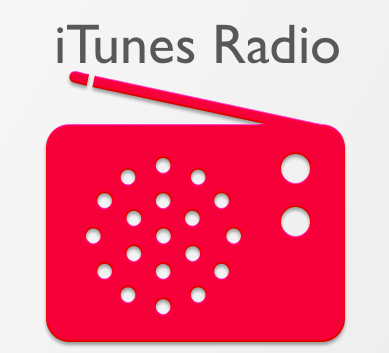Datei öffnen mit LibreOffice unter Windows 10 (German/Deutsch)
Inhaltsverzeichnis:
- Standardmäßig Dokumente auf dem Computer speichern
- Deaktivieren Sie die Backstage-Ansicht zum Speichern von Dokumenten
- Fazit

Obwohl es mein Favorit ist, ist es nicht immer bequem zu bedienen. Ein Ärgernis für normale Benutzer ist, dass die Backstage-Ansicht (anstelle der Dateiexplorer-Version oder einer niedrigeren Version) angezeigt wird, wenn Sie ein neu erstelltes Dokument speichern möchten. Überprüfen Sie das Bild unten.

Das Hinzufügen von Schmerzen ist das Standardverhalten zum Speichern von Dokumenten in SkyDrive. Eigentlich ist es das, was ich bevorzuge, also ist es ein Vorteil für mich. In Ihrem Fall ist es möglicherweise nicht dasselbe. Wenn Sie auf dem Computer speichern möchten, sind zusätzliche Klicks erforderlich. Heute werden wir Ihnen Wege zeigen, um diesen beiden Problemen entgegenzuwirken und das Speichern so einfach wie bisher zu gestalten.
Diese würden unter Einstellungen speichern fallen und wir müssen einige Änderungen an den Standardeinstellungen vornehmen. Die Schritte sind einfach.
Standardmäßig Dokumente auf dem Computer speichern
Wir werden die Schritte in MS Word 2013 zeigen. Der gleiche Vorgang gilt für PowerPoint, Excel usw. Hier geht es weiter:
Schritt 1: Navigieren Sie in MS Word zum Menü Datei oder zur Backstage-Ansicht. Wählen Sie im linken Bereich Optionen.

Schritt 2: Klicken Sie im Fenster Word-Optionen im linken Bereich auf Speichern . Aktivieren Sie dann rechts das Kontrollkästchen Standardmäßig auf Computer speichern. Übernehmen und Ok.

Wenn Sie das nächste Mal versuchen, ein Dokument zu speichern, befindet sich die Markierung auf dem Computer und nicht auf SkyDrive. Vergleichen Sie das folgende Bild mit dem ersten.

Deaktivieren Sie die Backstage-Ansicht zum Speichern von Dokumenten
Die obigen Änderungen helfen Ihnen dabei, einen Klick zu überspringen. Wenn Sie beim Versuch, eine Datei zu speichern, direkt zum Datei-Explorer weitergeleitet werden möchten (wie es früher in früheren Office-Versionen der Fall war), können Sie dies auch einrichten.
Navigieren Sie wie zuvor zu Optionen . Gehen Sie erneut zu Speichern. Aktivieren Sie dieses Mal das Kontrollkästchen " Backstage nicht anzeigen", wenn Sie Dateien öffnen oder speichern.

Das ist es. Jetzt sollten Sie in der Lage sein, Dateien so zu speichern, wie Sie es immer getan haben. Ich würde Ihnen auch vorschlagen, den Standardspeicherort an einem für Sie günstigeren Ort oder in Ihrem Dokumentenspeicher zu wählen.
Cooler Tipp: Wenn Sie Dokumente lieber direkt in SkyDrive speichern und nach einer Möglichkeit suchen, dies in früheren Office-Versionen zu tun, finden Sie hier den Beitrag.
Fazit
Nun, die Wahl liegt ganz bei Ihnen und hängt davon ab, ob Sie beim Speichern von Dokumenten Probleme haben oder nicht. Für mich ist der Blick hinter die Kulissen gut. Ich möchte es jedoch nicht jedes Mal sehen, wenn ich ein Dokument speichern möchte. Außerdem möchte ich, dass es immer zu SkyDrive geht. Daher habe ich das Verhalten geändert und den Standardspeicherort in mein SkyDrive-Verzeichnis geändert, sodass es automatisch synchronisiert wird. Was ist mit dir?
Hinzufügen Speichern als PDF-Option auf Ihrer Website; Speichern von HTM-Dateien als PDF-Dateien

Möchten Sie HTM-Dateien als PDF-Dateien konvertieren und speichern? Geben Sie Ihren Blog-Lesern mit htm2pdf oder Web2PDF Online eine Option Als PDF speichern frei.
Erlauben Sie dem Computer, dieses Gerät auszuschalten, um Energie zu speichern, die ausgegraut ist

Wenn dem Computer erlauben, das zu deaktivieren Gerät, um Energie zu sparen ist ausgegraut, dann dieses Fix It können Sie das Problem zu beheben und die Maus ausschalten, um Strom zu sparen.
Nehmen Sie die Audioausgabe Ihres Macs mit Hijack auf und speichern Sie sie

Wollten Sie etwas Audio mit Ihrem Mac aufnehmen, konnten dies aber nicht? Hier ist, wie Sie genau das mit einer raffinierten App namens Hijack tun können. Lesen Sie weiter, um mehr zu erfahren.